
Sesetengah netizen mungkin tersilap memadam ikon Komputer Saya pada desktop Win10, mengakibatkan ketidakupayaan untuk mengakses fail, pengurus tugas dan tetapan perisian sistem yang lain dengan mudah. Jika anda tidak menemui ikon "Komputer Saya" pada Windows 10, berikut ialah cara saya akan memperkenalkan anda untuk menambahkannya pada desktop.
Bagaimana untuk menambah ikon komputer saya ke desktop dalam win10
1 Klik tetikus pada ruang kosong pada desktop, anda akan melihat butang tetapan yang dimanusiakan, pilih untuk masuk.
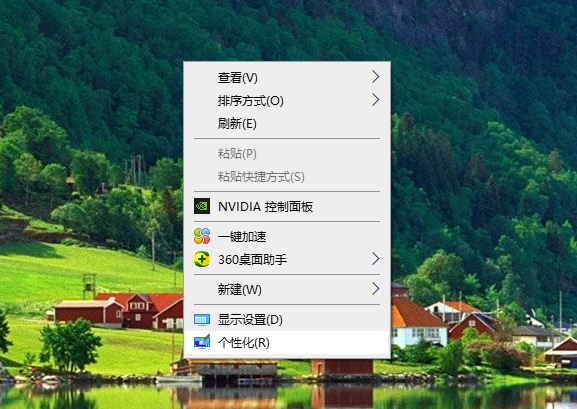
2 Klik butang tetapan manusiawi untuk memasuki halaman utama tetapan dan cari pilihan tema di sudut kiri bawah.
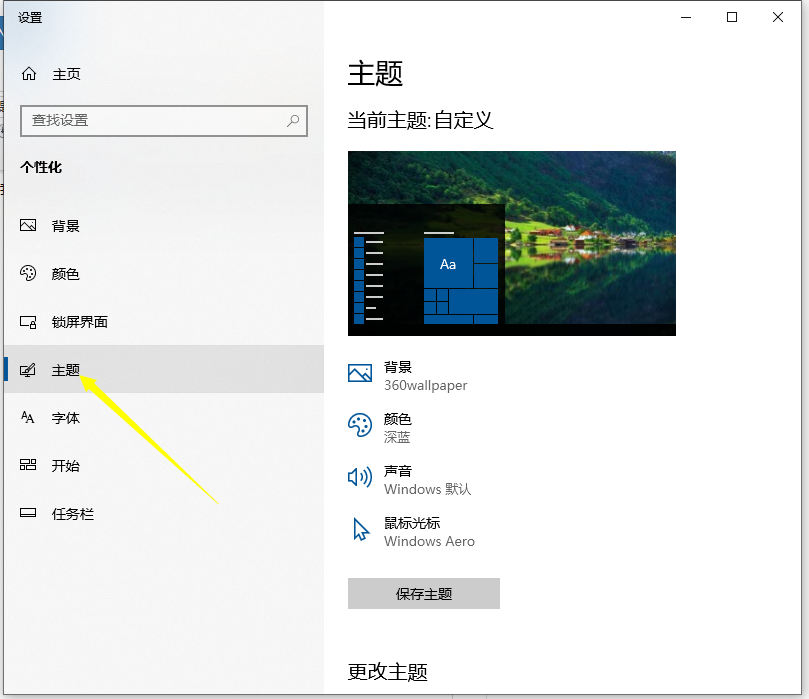
3 Klik pada pilihan tema, dan lihat ke bawah di sebelah kanan untuk pilihan tetapan logo desktop.
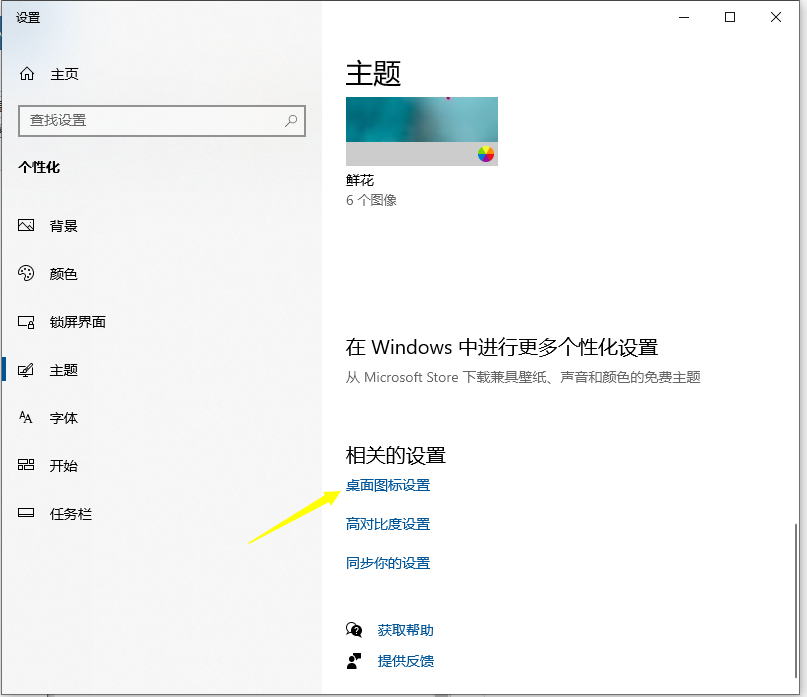
4. Klik pada tetapan ikon desktop, dayakan ikon komputer pada halaman tetapan ikon desktop, kemudian klik Apply, kembali ke desktop dan anda akan dapati ikon komputer dipaparkan pada desktop.
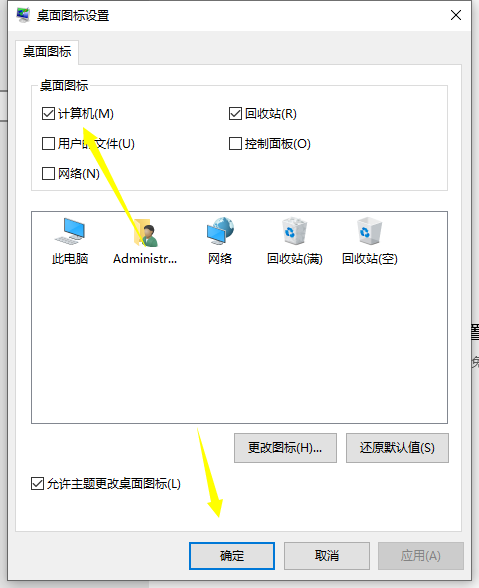
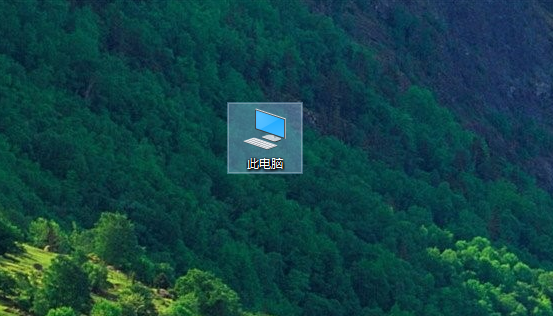
Di atas adalah kaedah menambah win10 ke komputer saya ke desktop saya harap ia dapat membantu semua.
Atas ialah kandungan terperinci Bagaimana untuk menambah ikon komputer saya ke desktop dalam win10. Untuk maklumat lanjut, sila ikut artikel berkaitan lain di laman web China PHP!




